Mise à jour de votre Système d’exploitation pourrait être si facile. Mais de plus en plus d’erreurs se glissent dans la mise à jour de Windows 10. Les utilisateurs de Windows 7 signalent que la mise à jour est bloquée à 46 %. Sous Windows 8.1 est souvent terminé au bout d’un quart du temps et le processus se termine de lui-même. En outre, les comptes d’utilisateur ainsi que les paramètres modifiés ne sont souvent pas appliqués correctement.
Si vous êtes également concerné par une erreur lors de la mise à jour de Windows 10, nous sommes heureux de vous aider. Nous avons recherché différentes solutions et testé les différentes étapes. Notez cependant que Passer d’une édition Windows à l’autre est le sujet de cet article. Si, par contre, vous essayez de résoudre des problèmes avec les mises à jour régulières de Windows 10, nous pouvons vous recommander un guide clair recommandé.

Avant de résoudre des erreurs spécifiques lors de la mise à niveau de Windows 10, nous aimerions d’abord vous donner quelques conseils généraux. Ces derniers vous aideront à traiter une grande variété de messages d’erreur et vous permettront de débloquer votre mise à jour sans trop d’efforts.
Erreurs lors de la mise à niveau de Windows 10 : éliminer les causes
- Suffisamment d’espace disque disponible ? Windows 10 nécessite au moins 16 Go dans la version 32 bits, et jusqu’à 32 Go dans la version 64 bits. Votre disque dur primaire doit donc avoir une capacité suffisante pour que la mémoire ne soit pas déjà pleine par la simple installation. Pour être sûr, vous pouvez également effectuer un Contrôle de compatibilité qui révèlera tout autre problème ou erreur lors de la mise à niveau de Windows 10.
- Système d’exploitation à jour ? Si la dernière mise à jour du système remonte à un certain temps, vous devez effectuer une recherche manuelle. Pour ce faire, allez dans Paramètres (clé du logo Windows + I) et cliquez sur Vérifier les mises à jour sous Mise à jour et sécurité. Téléchargez celles qui sont encore ouvertes et laissez l’assistant les installer.
- Du matériel externe en travers de la route ? Si la mise à jour de Windows 10 est bloquée, les périphériques peuvent être en partie responsables. Il est donc préférable de retirer les accessoires à court terme. Les clés USB, les casques, les imprimantes, bref, tout ce qui est connecté à l’extérieur du boîtier de votre PC. Cela comprend également la station d’accueil d’un ordinateur portable.
- Les anciens programmes ne sont pas compatibles ? Fondamentalement, ce n’est pas une mauvaise idée de mettre à niveau un ordinateur ou le nettoyer périodiquement. De cette façon, vous accumulerez moins de déchets de données , qui comprennent des applications et des fonctionnalités que vous n’utilisez presque plus. Les logiciels obsolètes provoquent souvent des erreurs lors de la mise à niveau de Windows 10, car certains éléments ne sont plus pris en charge. En cas de doute, supprimez d’abord les programmes douteux et ajoutez-les à nouveau après la mise à jour.
- Une protection virale surprotectrice ? Nous déconseillons vivement de désinstaller l’antivirus . Toutefois, dans certains cas, il existe des chevauchements défavorables qui peuvent entraver une mise à niveau. Souvent, il suffit de désactiver temporairement le scanner de votre protection antivirus. Cependant, il est préférable de vérifier à l’avance si Windows Defender fonctionne toujours, afin que votre PC soit moins vulnérable aux attaques.
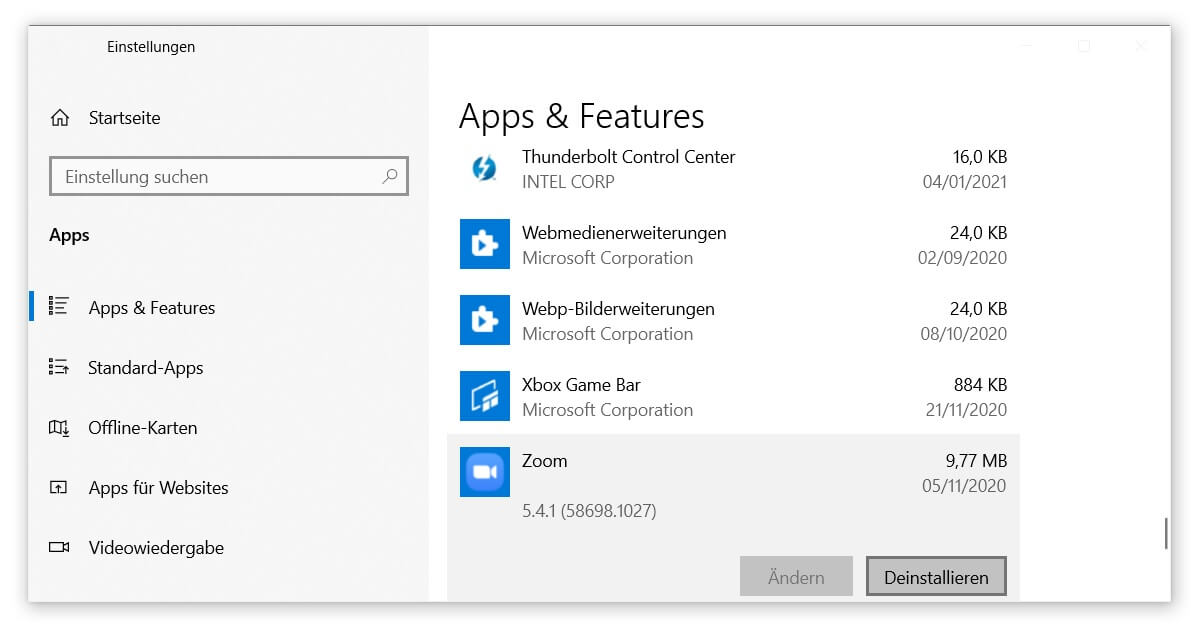
Résoudre les codes d’erreur lors de la mise à niveau à partir de Windows 10
Si on vous a donné une raison précise pour laquelle la mise à niveau ne fonctionne pas, consultez la liste ci-dessous :
- Erreur du conducteur 0xC1900101
- Mise à jour avortée 0xC1900107
- Difficultés de connexion 0x80200056
- Connexion manquante 0x800F0922
- Impossible de passer à Windows 10 pour ce PC
Commençons par un message d’erreur qui est souvent source de frustration.
1. Erreur du conducteur 0xC1900101
Une erreur commençant par la chaîne de caractères 0x20017 ou 0x30018 dans l’en-tête indique des problèmes liés au pilote. Les erreurs se produisent rarement lors de la mise à jour de Windows 10 si toutes les parties du processus sont à jour. Un- deuxième disque dur est connu pour causer des problèmes à cet égard. Ouvrez le gestionnaire de périphériques Windows (par exemple, en recherchant la touche logo Windows + S) et naviguez dans la vue d’ensemble. Cliquez avec le bouton droit de la souris sur les entrées individuelles pour mettre à jour le logiciel du pilote. Faites attention aux points d’exclamation jaunes.
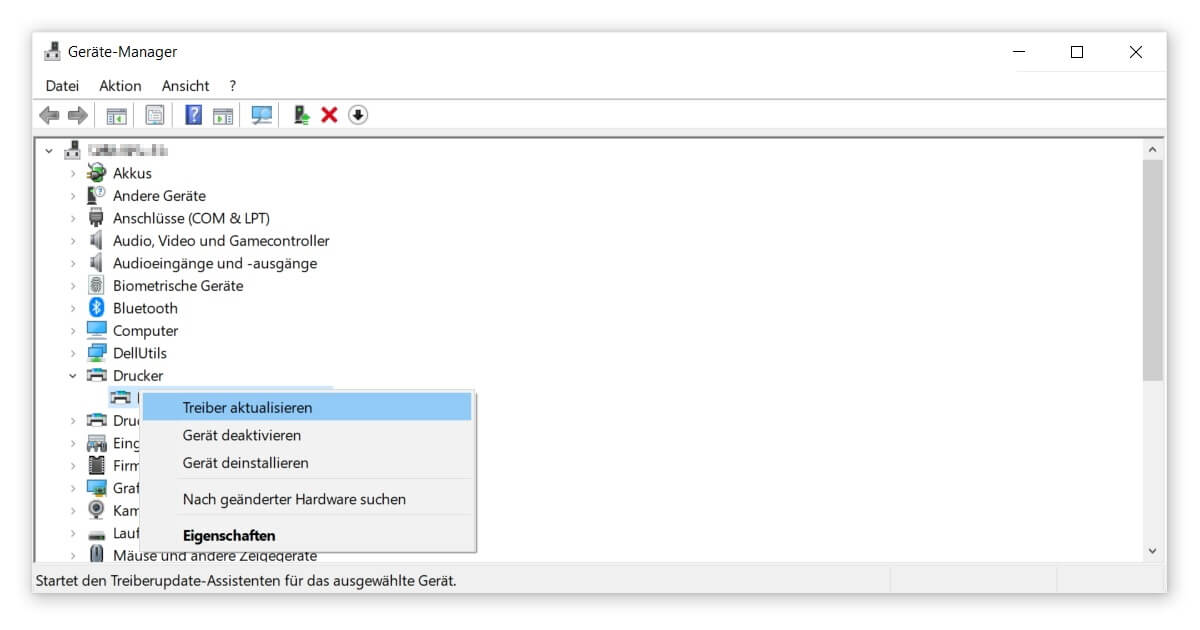
2. Mise à jour avortée 0xC1900107
Cette erreur lors de la mise à niveau de Windows 10 indique que le processus est déjà en cours. En général, il ne reste plus qu’à faire un nettoyage complet de votre système. Un redémarrage devrait suffire pour que cela se fasse automatiquement. Vous pouvez également utiliser l’outil de nettoyage de disque de Microsoft. La meilleure façon de procéder est expliquée dans un un autre article.
3. Difficultés de connexion 0x80200056
Lors de la mise à jour de votre ordinateur, il est essentiel de garantir l’accès à l’appareil à tout moment pendant l’installation. Dans un premier temps, il s’agit de laisser le PC ou l’ordinateur portable allumé et de ne pas effectuer de redémarrages imprévus. Aussi, la connexion avec le compte utilisateur doit rester active. Sinon, une erreur se produit lors de la mise à niveau de Windows 10 et vous devez répéter le processus.
4. Connexion manquante 0x800F0922
Ce problème devrait être réglé rapidement : La Télécharger et la connexion ultérieure à Microsoft nécessitera une connexion aux serveurs correspondants. Êtes-vous connecté à Internet en permanence ? Un réseau connecté ou l’utilisation d’un VPN peut également entraîner des erreurs lors de la mise à niveau de Windows 10. Désactivez donc ces connexions jusqu’à ce que la mise à jour soit terminée.
5. Impossible de mettre ce PC à niveau vers Windows 10
Le message complet est “Impossible de passer à Windows 10 pour ce PC. Votre PC n’est pas encore pris en charge par cette version de Windows 10. Aucune action n’est requise. Cette version Windows 10 sera proposée automatiquement par Windows Update une fois le problème résolu” Vous obtenez généralement cette erreur lors de la configuration.
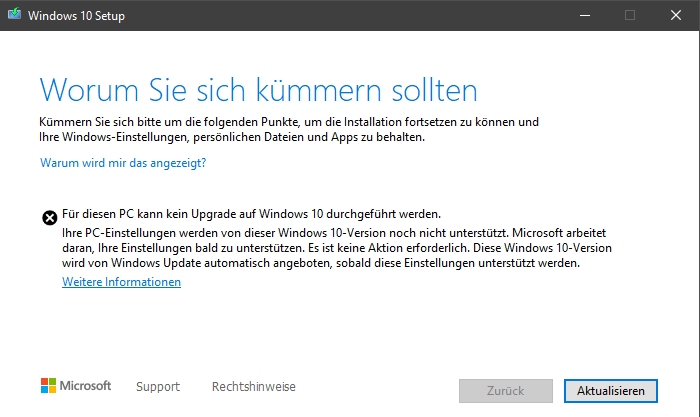
La solution à cette erreur de mise à jour de Windows 10 réside dans un élément du processus de mise à jour. Comme décrit au début de cet article, vous devez garder Windows aussi à jour que possible avant de procéder à la mise à niveau. En particulier, toute mise à jour de la pile de services (SSU) en attente doit être installée. Dans l’assistant, veillez à sélectionner Pas maintenant pour obtenir les mises à jour, les pilotes et les fonctions optionnelles. D’autre part, il faudrait un peu plus d’efforts pour brûler un DVD à installer.
Nous espérons que vous avez pu résoudre votre problème à l’aide de ce guide. Après tout, une erreur de mise à niveau de Windows 10 peut être presque aussi pénible qu’une erreur déjà survenue lors d’uneMise à jour inversée, parce que dans tous les cas, il n’y a pas de Réparation sans réinstallation complète possible.





